Pridajte ID procesu do záhlavia Prieskumníka súborov v systéme Windows 10
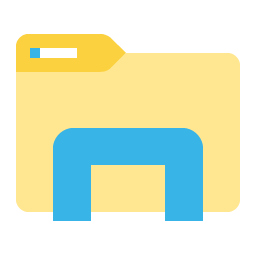
V aktualizácii Windows 10 Anniversary Update je zaujímavá tajná vychytávka. Keď sa použije, Prieskumník zobrazí ID procesu (PID) procesu explorer.exe, ktorý vlastní aktuálne otvorené okno. Tu je návod, ako povoliť a ako používať túto možnosť.
PID viditeľné v záhlaví je veľmi užitočná možnosť pre tých, ktorí umožňujú otváranie priečinkov v samostatnom procese alebo používajú prepínač nezdokumentovaný / samostatný pre aplikáciu Explorer.exe. Pozrite si nasledujúci článok:
Ako spustiť Prieskumníka v samostatnom procese v systéme Windows 10
Teraz sa pozrime, ako vám informácie PID v záhlaví môžu pomôcť identifikovať požadovaný proces. Povoľte to nasledovne.
- Otvorené Editor databázy Registry.
- Prejdite na nasledujúci kľúč databázy Registry:
HKEY_LOCAL_MACHINE\SOFTWARE\Microsoft\Windows\CurrentVersion\Explorer
Tip: pozri Ako prejsť na požadovaný kľúč databázy Registry jedným kliknutím.
- Tu vytvorte novú 32-bitovú hodnotu DWORD a pomenujte ju ShowPidInTitle. Nastavte jeho hodnotu na 1.
Poznámka: Aj keď ste so 64-bitovou verziou systému Windows, stále musíte vytvoriť 32-bitovú hodnotu DWORD. -
Odhláste sa zo systému Windows 10 aby ste použili zmeny vykonané týmto vylepšením.
Prípadne môžete len reštartujte prostredie Prieskumníka v systéme Windows 10.
Teraz aplikácia File Explorer zobrazí PID procesu v záhlaví:
Pomocou tohto PID môžete rýchlo identifikovať príslušný proces v Správcovi úloh (alebo v akomkoľvek inom správcovi procesov, ktorý je schopný zobraziť ID procesu). Môže to byť užitočné, keď potrebujete zabiť alebo analyzovať konkrétnu inštanciu explorer.exe.
Tip: Môžete sa prihlásiť na odber nášho kanála Youtube TU.
Poznámka: Táto funkcia nie je oficiálne oznámená a môže kedykoľvek prestať fungovať. Majte to na pamäti. V čase písania tohto článku sa mi podarilo spustiť ho v systéme Windows 10 zostava 14393.
To je všetko.

